平时工作生活中,我们会遇到将彩色照片转成黑白照片的情况,很多人想到的是用PS、美图秀秀等图片处理工具来操作。其实不然,今天小编教大家一种简易方法,无需第三方辅助工具,就可以轻松进行图片变色。
如何将彩色照片转成黑白照片?
1、使用计算机的打印功能,可以将彩色照片转换成黑白照片。大家先用电脑自带的照片查看器打开需要转换的彩色照片,如图,


2、将图片选中,选择打印功能。

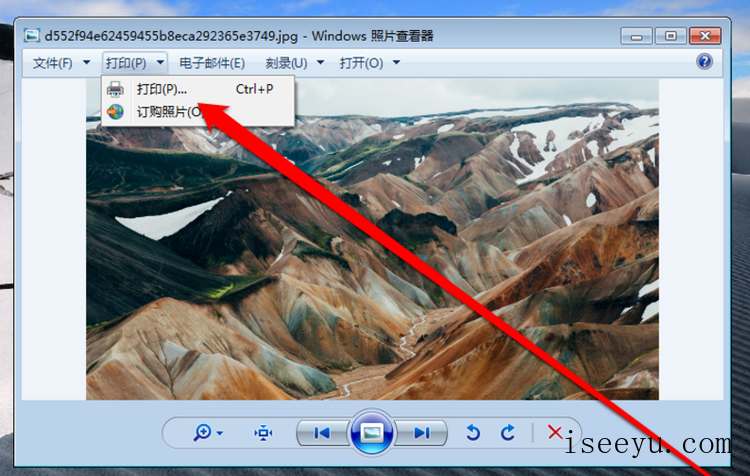
3、点击打印功能,进入打印页面选择打印机。

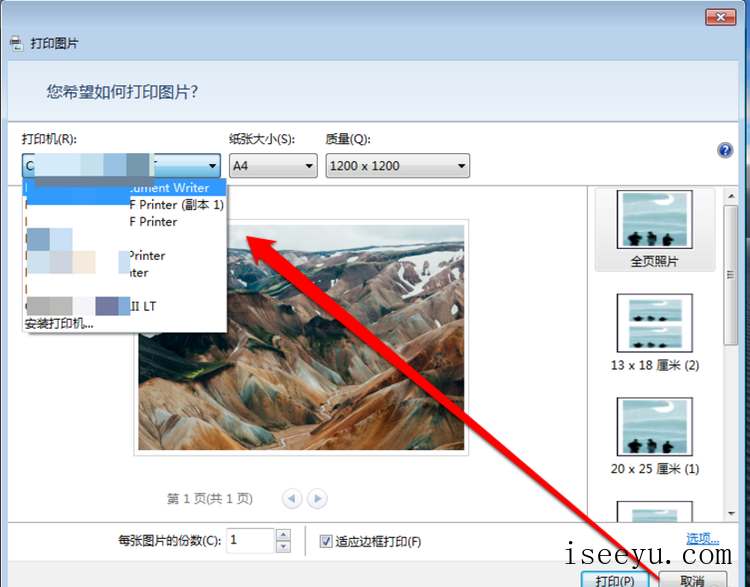
4、在打印页面预览图片,点击选项按钮。

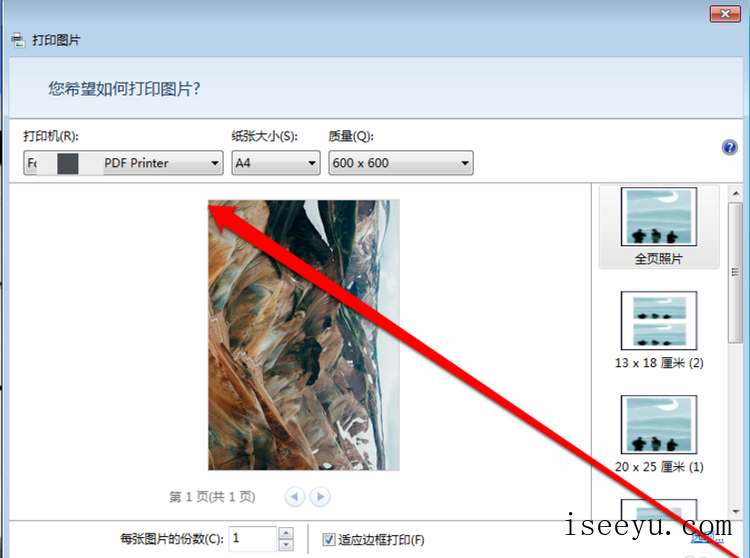
5、进入打印机设置界面,选择打印机属性。


6、点击打印机属性,进入当前打印机属性界面。

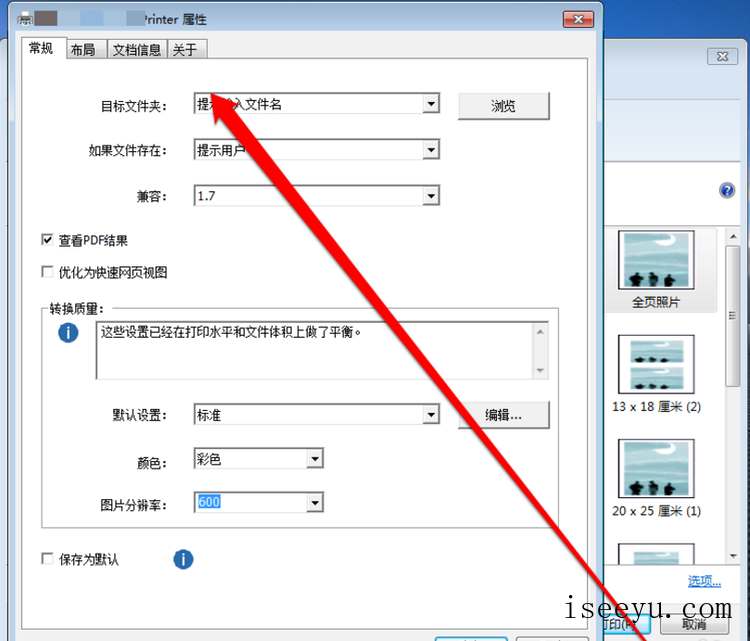
7、在打印机属性页面,点击颜色按钮。

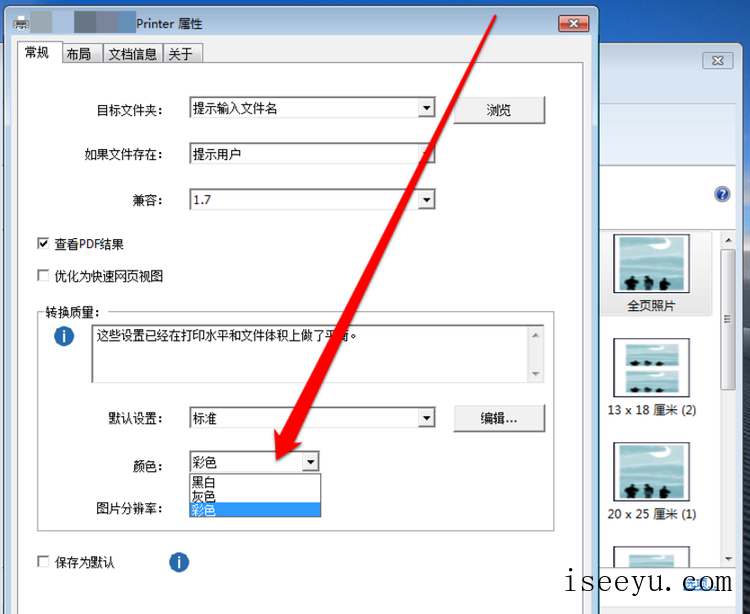
8、点击颜色按钮后,选择黑白颜色。


9、点击下一步进行照片预览,查看预览的效果。

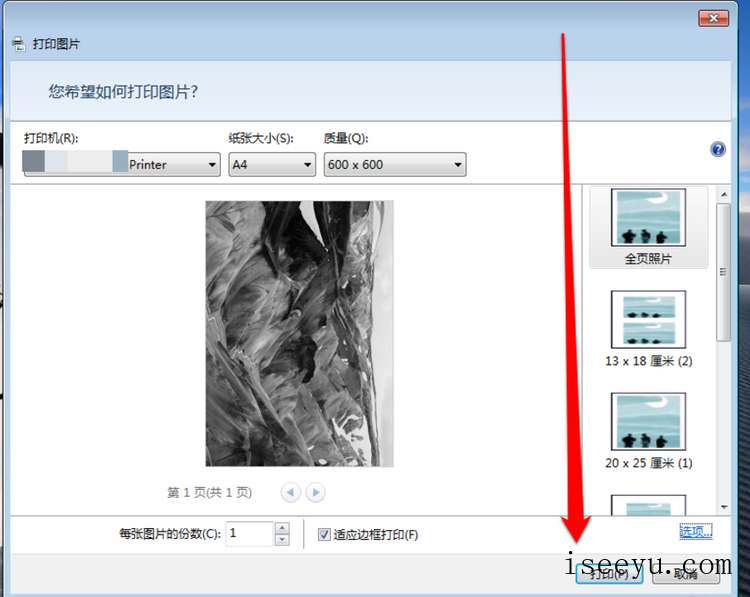

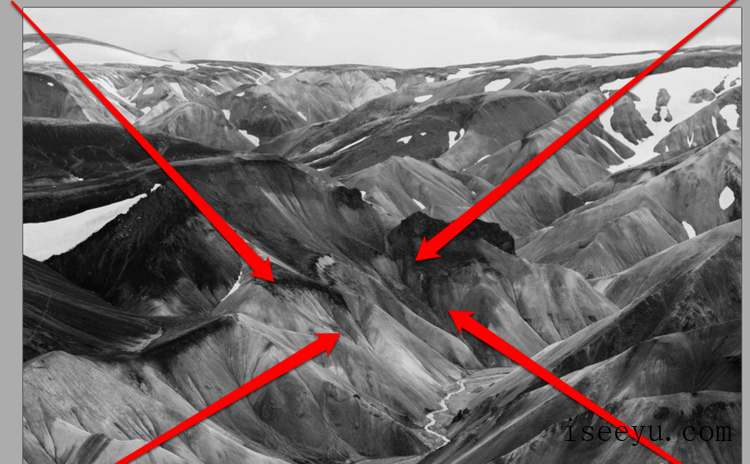
按照上述方法,我们就可以将彩色照片转成黑白照片,无需借助任何辅助工具。





